iPhone의 메모 앱은 아이디어, 작업, 공부 노트, 심지어 개인 정보까지 기록하는 데 매우 유용한 도구입니다. 하지만 시간이 지남에 따라 메모에 불필요하거나 오래된 콘텐츠가 쌓여 휴대폰을 어지럽히고 저장 공간까지 차지할 수 있습니다. iPhone에서 메모를 삭제하는 방법을 찾고 있다면, 잘 찾아오셨습니다. 이 가이드에서는 iPhone에서 메모를 빠르게 정리하는 데 도움이 되는 다양한 방법을 안내해 드리겠습니다.
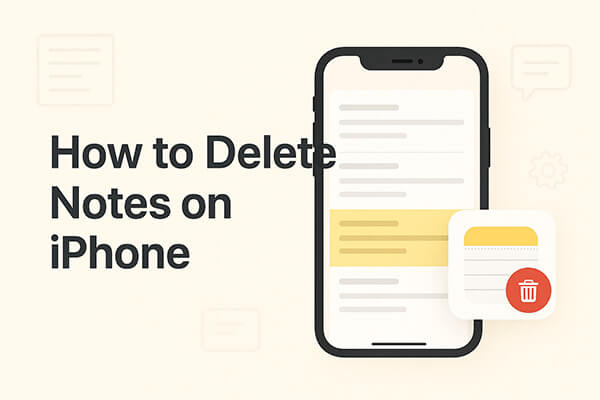
원치 않는 메모를 관리하는 가장 빠르고 일반적인 방법은 iPhone의 메모 앱에서 직접 관리하는 것입니다. iOS 메모를 하나, 여러 개 한 번에 삭제하거나 최근 삭제된 항목 폴더에서 영구적으로 삭제할 수 있습니다. iCloud 없이 iPhone에서 메모를 삭제하는 방법을 알아보려면 아래 단계를 따르세요.
iPhone에서 단 하나의 메모만 삭제해야 하는 경우, 두 가지 방법이 있습니다.
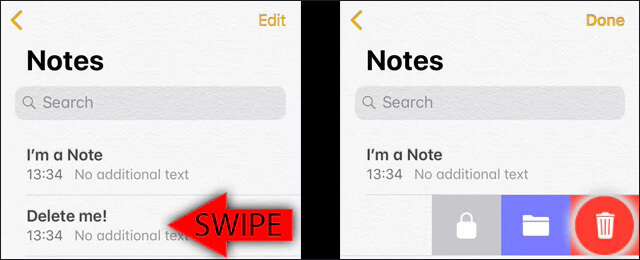
여러 개의 메모를 한 번에 삭제해야 할 때 일괄 삭제 기능을 사용하면 시간을 절약할 수 있습니다. iPhone에서 메모를 대량으로 삭제하려면 어떻게 해야 하나요? 아래 단계를 따르세요.
1단계. 메모 앱을 열고 메모가 있는 폴더로 이동합니다.
2단계. 오른쪽 상단 모서리에 있는 "편집"을 탭합니다.
3단계. 삭제하려는 모든 메모를 선택합니다.
4단계. 하단의 "삭제" 버튼을 탭합니다.
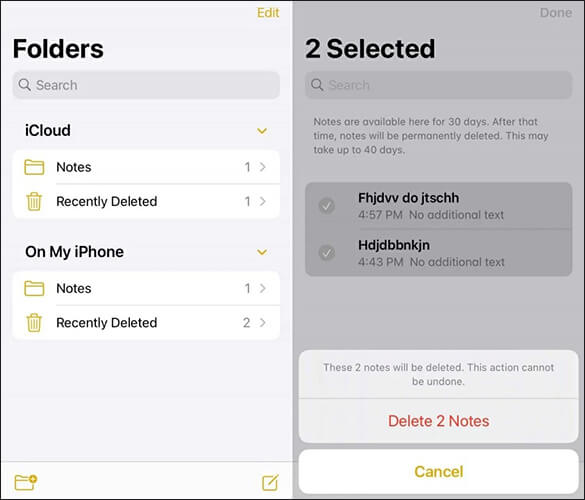
삭제된 메모는 '최근 삭제됨' 폴더에 30일 동안 보관되므로 필요한 경우 복원할 수 있습니다. 메모를 영구적으로 삭제하려면 이 폴더를 수동으로 비워야 합니다.
iPhone에서 영구적으로 삭제하는 방법은 다음과 같습니다.
1단계. iPhone에서 Notes 앱을 실행합니다.
2단계. 아래로 스크롤하여 "최근 삭제된 항목" 폴더를 탭합니다.
3단계. 오른쪽 상단 모서리에 있는 "편집"을 탭합니다.
4단계. 영구적으로 제거할 메모를 선택하거나 "모두 삭제"를 탭합니다.
5단계. 선택을 확인하면 메모는 복구할 수 없게 됩니다.

iPhone에 최근 삭제된 메모 폴더가 없나요? 다음 글을 읽고 원인과 해결책을 찾아보세요.
iPhone에 최근 삭제된 메모 폴더가 없나요? [원인 및 해결 방법]iPhone 메모가 iCloud에 동기화된 경우, iCloud에서 메모를 삭제하면 모든 기기에서 메모가 삭제되어 iPhone과 iCloud 모두의 저장 공간이 확보됩니다 . iCloud를 사용하여 iPhone에서 메모를 삭제하는 방법은 다음과 같습니다.
1단계. 브라우저를 열고 iCloud.com 으로 이동합니다.
2단계. Apple ID로 로그인하세요.
3단계. iCloud 대시보드에서 "메모"를 클릭합니다.

4단계. 삭제하려는 메모를 선택하고 "삭제" 옵션을 클릭합니다.
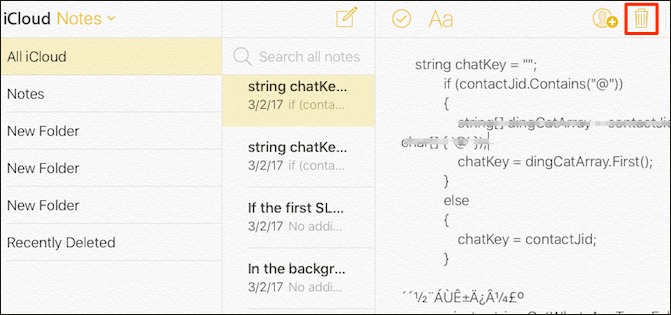
5단계. 메모가 '최근 삭제됨' 폴더로 이동합니다. 메모를 영구적으로 삭제하려면 '최근 삭제됨' 폴더로 이동하여 삭제하세요.
iCloud에서 메모를 삭제하면 iPhone이 iCloud와 동기화되고 기기의 메모 앱에서 삭제된 메모가 자동으로 제거됩니다.
위에서 언급한 iPhone 메모 삭제 방법으로는 메모가 완전히 지워지지 않습니다. 최근 삭제된 항목 폴더를 삭제하더라도 타사 복구 도구를 사용하면 메모를 복구할 수 있습니다. 이로 인해 개인 정보가 취약해지고 개인 정보 보호 및 보안에 위협이 될 수 있습니다.
iPhone의 모든 메모를 영구적으로 안전하게 삭제하려면 Coolmuster iOS Eraser 와 같은 전문 도구가 필요합니다. 이 소프트웨어는 메모 삭제뿐만 아니라 사진, 동영상, 통화 기록, 메시지, 이메일, 미리 알림, 북마크, 저장된 계정 등도 삭제할 수 있습니다. 이 도구를 사용하면 메모 및 기타 개인 데이터가 영구적으로 삭제되어 어떤 복구 도구로도 복구할 수 없다는 확신을 가질 수 있습니다.
iOS Eraser의 주요 기능:
iOS Eraser를 사용하여 기기에서 메모를 안전하게 삭제하는 방법은 다음과 같습니다.
01 USB 케이블을 사용하여 iPhone/iPad를 컴퓨터에 연결하세요. 소프트웨어가 자동으로 기기를 감지하고 기본 인터페이스를 실행합니다.

02 메인 화면에서 "삭제" 버튼을 클릭하세요. 원하는 보안 수준(낮음, 보통, 높음)을 선택하고 "확인"을 클릭하세요.

03 확인란에 "delete"를 입력하고 "지우기"를 다시 클릭하세요. "확인"을 클릭하여 영구 삭제를 확인하세요.

04. 프로세스가 완료되면 기기의 모든 데이터가 영구적으로 삭제되어 복구할 수 없게 됩니다. 이제 iPhone/iPad를 안전하게 설정할 수 있습니다.

비디오 튜토리얼:
Q1. iPhone에서는 메모를 삭제하지만 iCloud에서는 삭제하지 않으려면 어떻게 해야 하나요?
iCloud에 영향을 주지 않고 iPhone에서만 메모를 삭제하려면 iCloud 동기화를 끄세요. 방법은 다음과 같습니다.
1단계. iPhone에서 설정을 엽니다.
2단계. "Apple ID" > "iCloud"를 탭합니다.
3단계. "메모"를 찾아 스위치를 끕니다.

Q2. iPhone에서 기본 "메모" 앱을 삭제할 수 있나요?
아니요, 기본 "메모" 앱은 iPhone에 내장된 앱이므로 삭제할 수 없습니다. 하지만 원하지 않으시면 비활성화하거나 홈 화면에서 숨길 수 있습니다.
Q3. iPhone에서 오래된 메모를 자동으로 삭제하도록 설정할 수 있나요?
현재 iPhone에는 오래된 메모를 자동으로 삭제하는 기능이 내장되어 있지 않습니다. 직접 삭제해야 합니다.
요약하자면, iPhone은 메모를 삭제하는 여러 가지 방법을 제공합니다. 메모 앱에서 직접 삭제하거나 컴퓨터에서 iCloud.com을 사용할 수 있습니다. 복구를 방지하기 위해 데이터를 영구적으로 삭제해야 하는 경우, Coolmuster iOS Eraser 최적의 도구입니다. 모든 메모와 기타 개인 정보를 한 번에 영구적으로 삭제하여 데이터 보안을 보장합니다.
관련 기사:
iPhone/iPad에서 파일을 삭제하는 6가지 방법 [단계별 가이드]
iPhone에서 사진을 대량으로 삭제하는 방법? 6가지 유용한 방법으로 해결하세요





